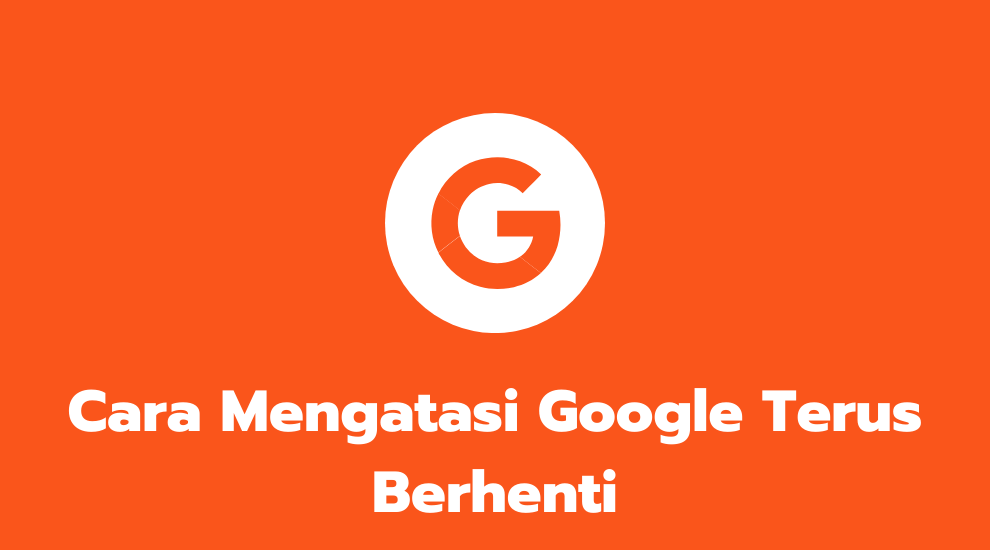Deskripsi: Berikut ini adalah tutorial cara mengatasi masalh Google Terus Berhenti di HP Xiaomi dan Bebereapa Merk HP Lainnya.
Bagi anda yang mengalami masalah Google Terus Berhenti saat menggunakan Layanan yang menghubungkan anda dengan Akun Google di HP anda.
Maka pasti ada penyebab dan solusi untuk mengatasi permasalah ini Bukan?
Untuk alasan inilah anda mengunjungi beberapa artikel yang anda temui di Penelusuran Google.
Dan akhirnya anda sampai kepada kesimpulan bahwa anda mungkin dapat mengatasinya setelah membaca ulasan dibawah ini.
Cara Mengatasi Google Terus Berhenti
Permasalahan “Google Terus Berhenti” bisa terjadi di dalam kondisi dan situasi apa saja. Tidak peduli apakah itu HP Keluaran terbaru atau lama.
Namun baru-baru ini munculnya Notifikasi “Google Terus Berhenti” khususnya bagi pengguna Xiaomi sudah semakin Viral.
Tidak hanya dialami satu atau dua orang saja, bahkan ada ribuan orang di Waktu bersamaan yang mengalami masalah yang sama.
Kira-kira apa yah masalahnya dan bagaimana cara mengatasi layanan google yang terus berhenti.
Berikut ulasan selengkapnya.
Baca juga: Cara Ganti Font Xiaomi
1. Restart Handphone
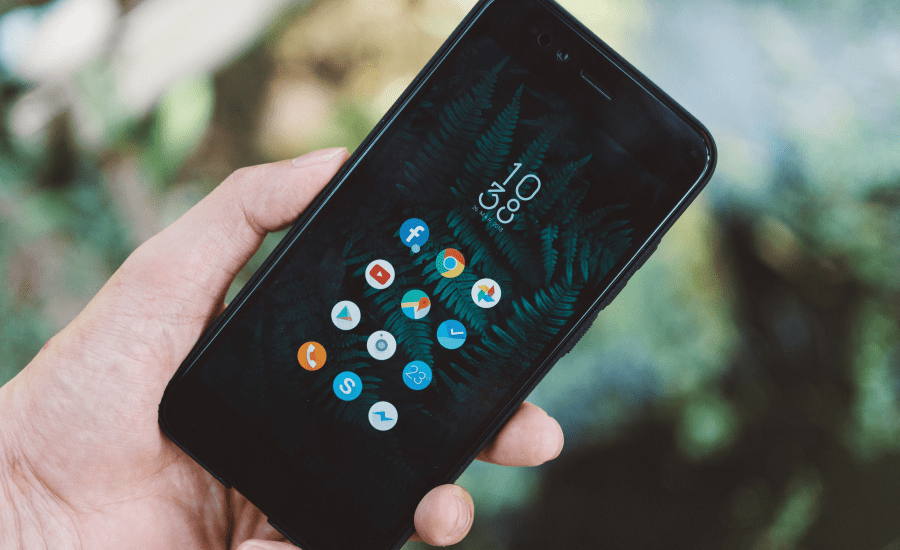
Pertama-tama yang harus anda lakukan jika mendapati masalah Layanan Google yang terus berhenti tanpa tahu penyebabnya.
Anda bisa memuat ulang sistem HP anda dengan cara merestart Handphone.
Hal serupa juga telah dikonfirmasi oleh pihak Google yang mencuat di Akun Twiiternya.
Bahwa Masalah Google Terus Berhenti saat ini memang telah terjadi pada sebagian perangkat Android.
Dan untuk mengatasinya Pihak Google Menyarankan untuk memuat ulang (Restart) HP anda untuk menangani masalahnya.
Jika masalah terus berlanjut maka, anda bisa mengikuti tips berikutnya.
2. Hapus Cache Aplikasi dan Sistem
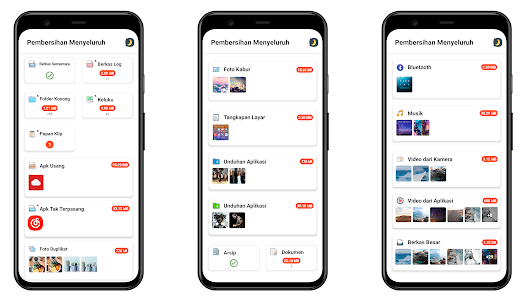
File sampah yang dibiarkan menumpuk dapat mengakibatkan masalah pada sistem jika diabaikan begitu saja.
Terkadang beberapa error di HP anda juga diakibatkan karena anda tidak menghapus File Cache tersebut.
Untuk itu anda bisa membersihkan file tersebut secara manual atau bisa juga menggunakan aplikasi pihak ketiga agar pekerjaan anda lebih mudah.
Ikuti petunjuk berikut untuk informasi selengkapnya.
- Download dan Install Aplikasi Clear Cache di Playstore < Klik Disini
- Lalu Jalankan Aplikasinya
- Klik Start Untuk Melakukan pemindaian
- Dan klik hapus cache
- Selesai
Perlu Opsi ketiga? Jawabannya ada dibawah!
3. Hapus Data Aplikasi Google
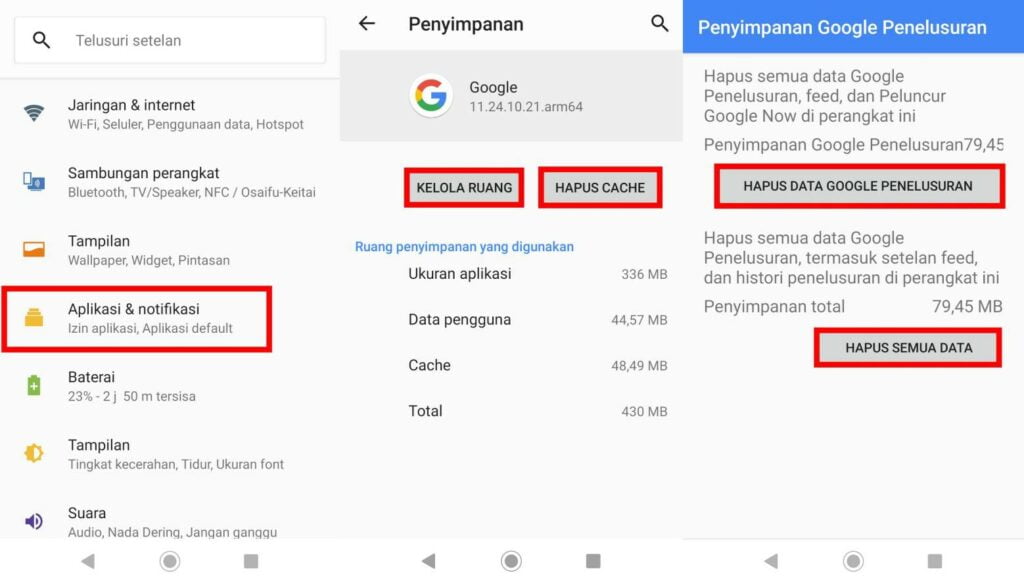
Apabila opsi ketiga tentang menghapus cache tidak berdampak pada masalah anda Google Yang Terus Berhenti.
Dimana notifikasi Google Terus Berhenti Tetap Muncul.
Maka untuk menghilangkan notifikasi dan memberbaiki masalahnya, anda bisa menghapus Data pada aplikasi Google ataupun aplikasi yang bermasalah pada saat itu.
Tips ini juga banyak dibagikan di Laman Twitter menyusul berita terkait masalah Google Yang Terus Berhenti khususnya untuk HP Xiaomi.
Untuk menghapus data aplikasi Google sangatlah mudah, Ikuti langkah-langkah berikut.
- Pastikan anda mengingat akun Google yang terhubung (Email dan Password)
- Buka Setelan HP anda
- Pilih Menu Aplikasi
- Lalu gulir kebawah dan Temukan Aplikasi Google
- Buka informasi Aplikasi
- Lalu Klik Opsi Hapus Data > Kelola Ruang > Pilih Hapus Semua Data
- Selesai
Sekarang anda bisa membuka aplikasi Google anda kembali.
Dan lihat apakah metode ini berhasil atau tidak.
4. Hapus Pembaruan Aplikasi Google
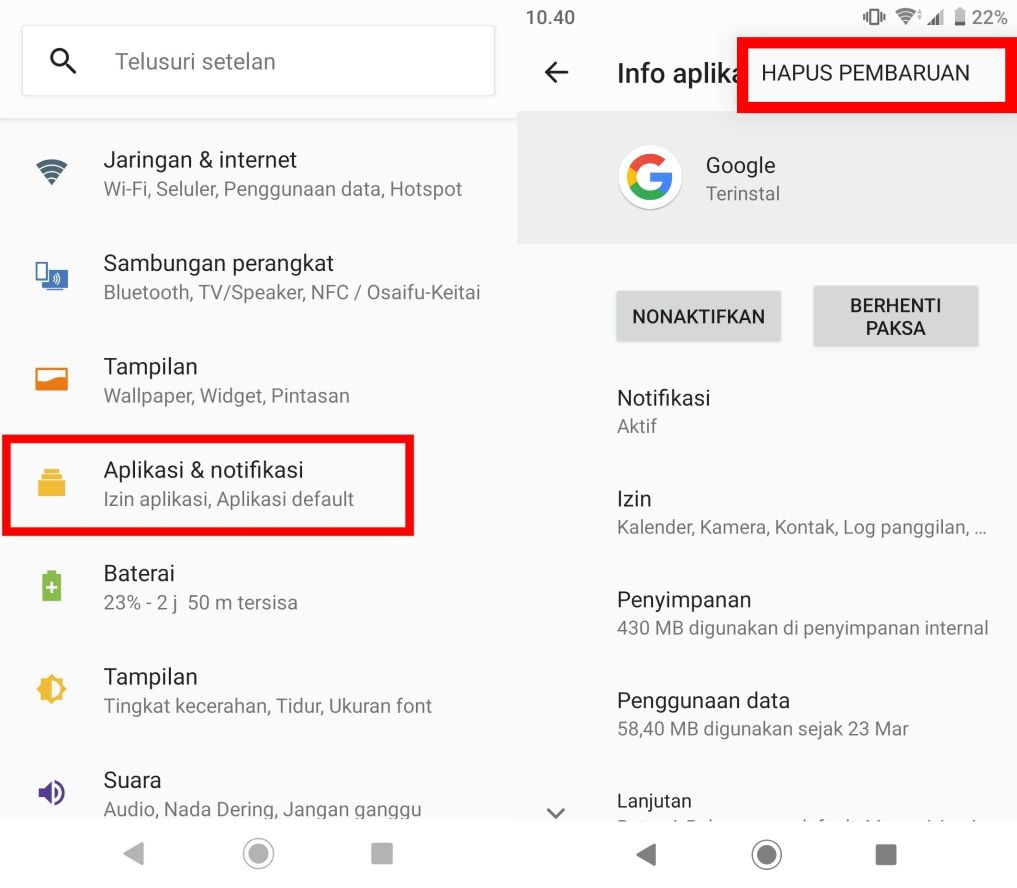
Menggunakan metode ketiga masih juga belum berhasil?
Mungkin masalahnya ada pada Aplikasi tersebut.
Karena aplikasi Google adalah Bawaan sistem dan tidak dapat dihapus maka anda bisa menghapus permbaruan aplikasi dan membuat aplikasi tersebut kembali ke Versi Pabrik.
Dimana anda belum pernah memperbaru aplikasi tersebut.
Baca juga: Cara Setting VPN di HP Xiaomi
5. Install Ulang Pembaruan Aplikasi Google
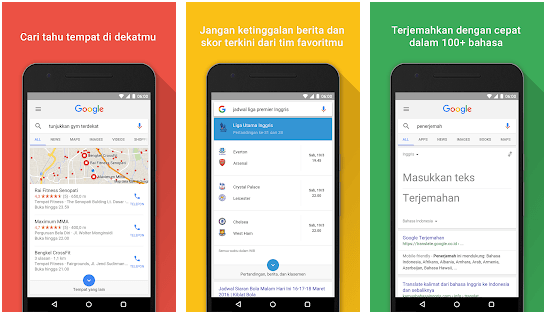
Menggunakan Aplikasi Google Versi Lama menimbulkan masalah lagi kepada anda?
Maka anda bisa mengunduh pembaruan Aplikasi tersebut di Playstore.
Anggap saja tadi anda memperbarui aplikasi yang rusak untuk menyelesaikan masalahnya.
6. Hapus Cache dan Data Playstore
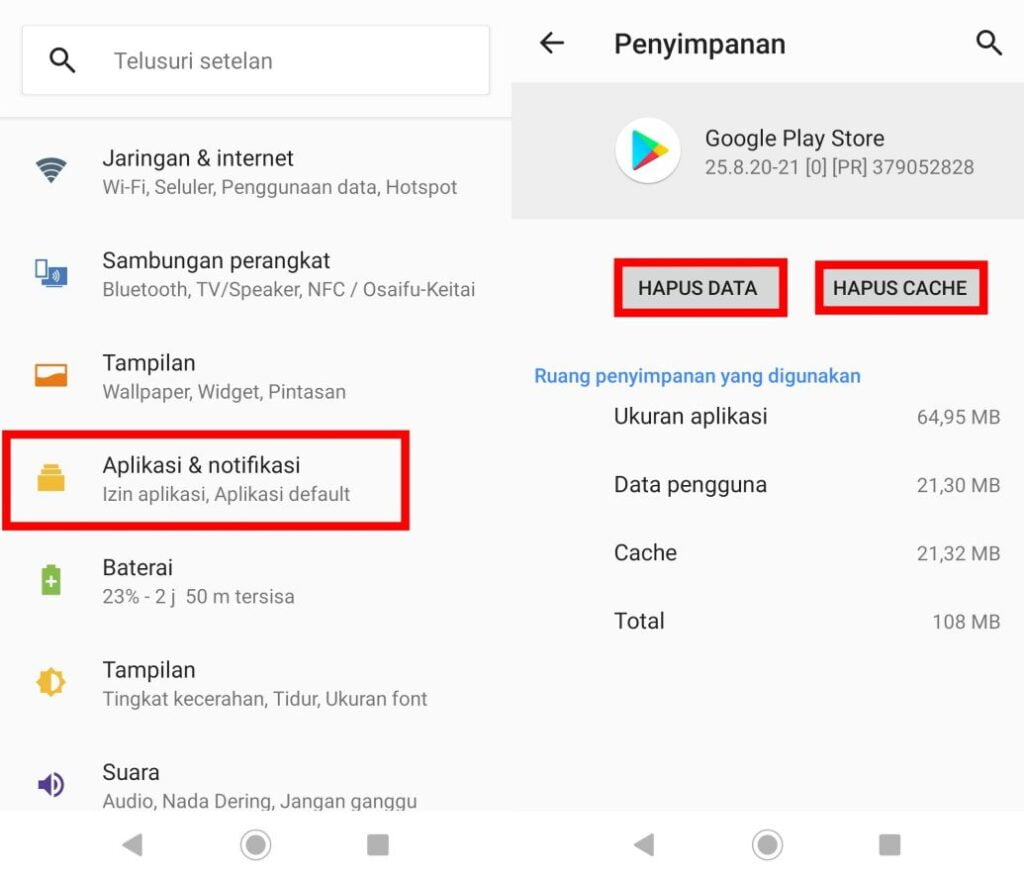
Aplikasi Playstore tidak dapat dibuka saat akan memperbarui Aplikasi Google anda?
Maka tips selanjutnya yang bisa anda coba ialah menghapus file sampah yang mungkin sudah menumpuk di Aplikasi Playstore.
Jika masalah masih tidak diselesaikan maka anda bisa mencoba menghapus data-data Playstore lalu mencoba membuka aplikasi tersebut kembali.
7. Hapus Cache dan Data Layanan Google
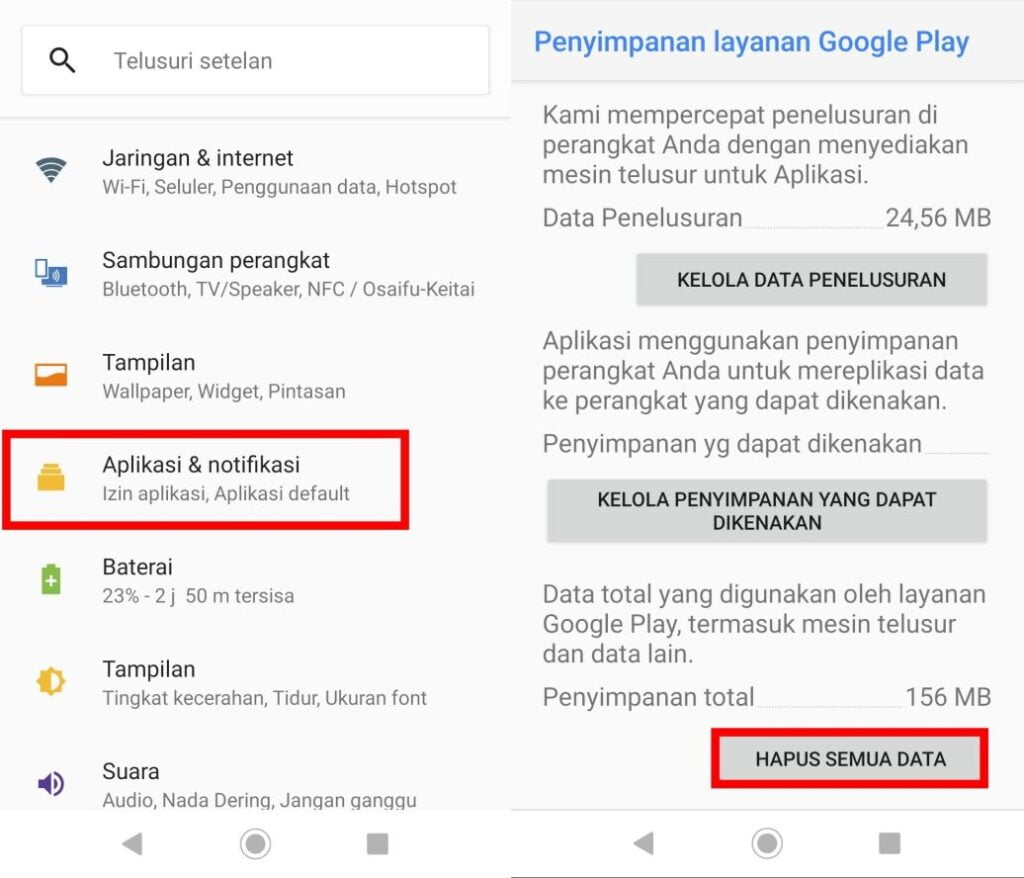
Layanan google adalah aplikasi yang menjalankan perintah API Google untuk mendukung Fungsi Aplikasi yang terhubung dengan Google diberbagi perangkat.
Jika masalah layanan Google Berhenti tidak dapat diselesaikan dengan beberapa metode diatas.
Maka silahkan hapus cache dan data aplikasi tersebut dengan cara:
- Buka setelan di HP anda
- Lalu pilih Menu Aplikasi
- Klik Layanan Google
- Pilih Opsi Hapus Cache dan Hapus Data
- Selesai
8. Hentikan Paksa Aplikasi Google
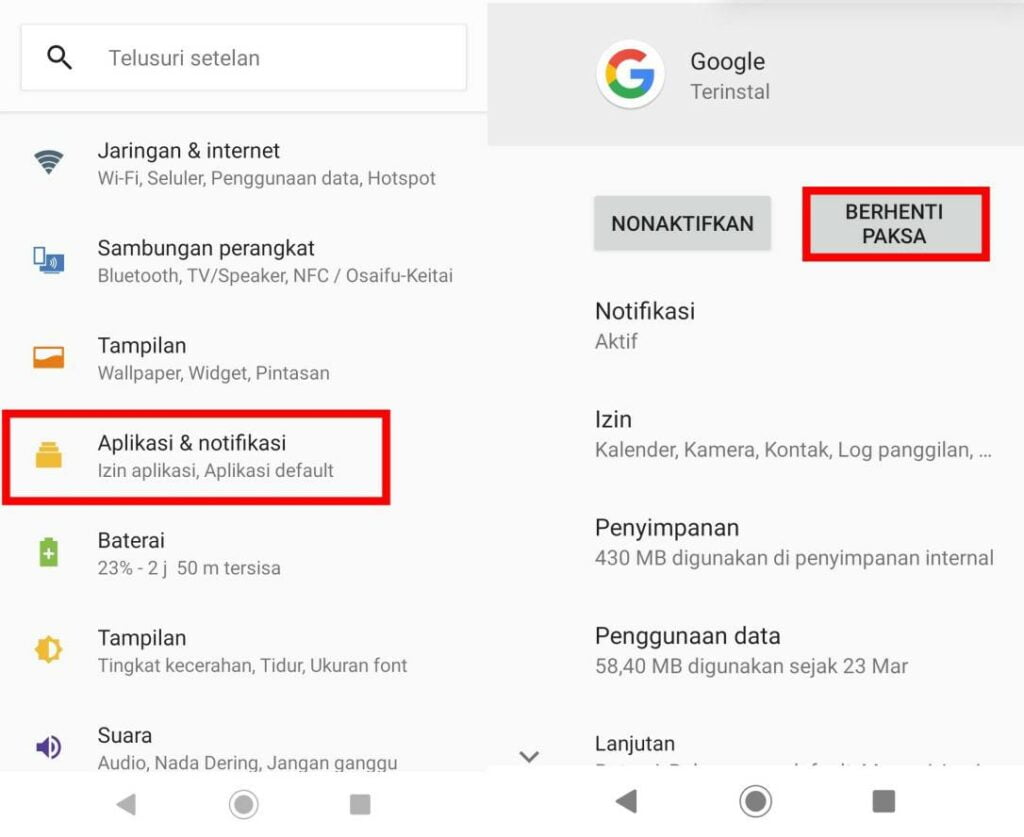
Jika masalah masih berlanjut, opsi yang lain yang bisa anda coba ialah menghentikan paksa aplikasi yang bermasalah.
Karena saat ini aplikasi bermasalah adalah Google.
Maka anda bisa membuka setelan HP > Klik Aplikasi > Buka Info Aplikasi Tersebut > Terakhir Klik Hentikan Aplikasi.
9. Hapus Pembaruan Aplikasi Layanan Google
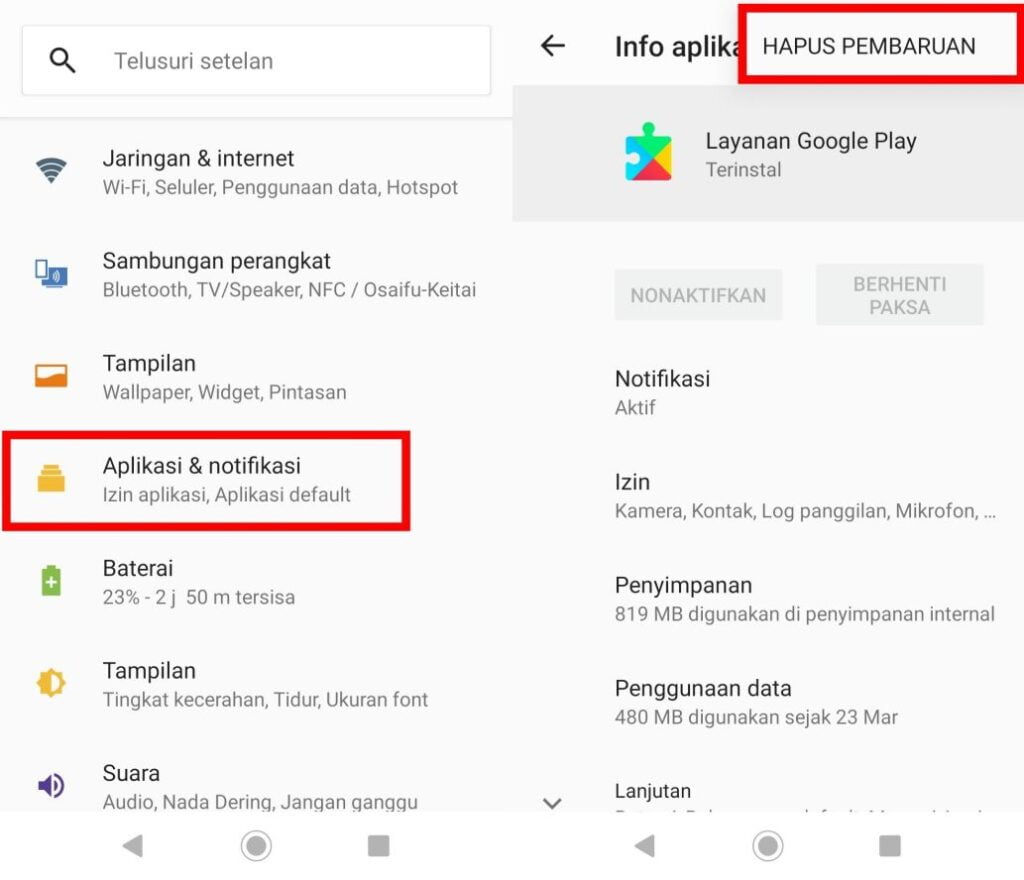
Sama seperti aplikasi Google sebelumnya, Layanan Google juga terkadang mengalami beberapa pembaruan otomatis mengingat aplikasi tersebut adalah bawaan sistem.
Karena anda tidak tahu dimana spesifik masalah Google Yang Terus Berhenti.
Maka untuk mengatasinya anda bisa lakukan,
- Buka setelan di HP
- Lalu Klik Menu Aplikasi
- Pilih Layanan Google
- Lalu klik uninstall pembaruan
10. Install Ulang Pembaruan Aplikasi Layanan Google
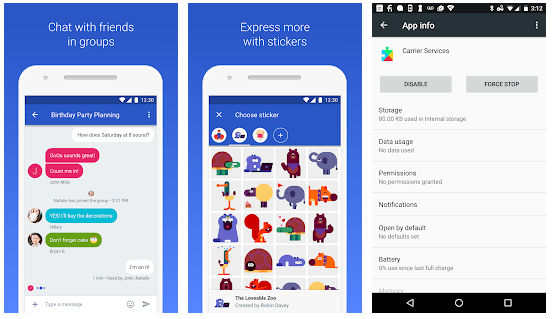
Beberapa layanan pada aplikasi mungkin tidak akan bekerja saat anda menggunakan Versi Layanan Google Lama.
Untuk menyelesaikannya anda bisa menginstall pembaruan aplikasi Layanan Google kembali di Playstore.
Dan jalankan aplikasi Google untuk memastikan apakah masalah “Layanan Google Terus Berhenti” sudah berhasil diselesaikan?
Baca juga: Cara Merekam Layar HP
Kesimpulan
Ada banyak sekali masalah jika berbicara terkait sistem operasi Android.
Masalah Google Terus Berhenti adalah salah satu keadaan atau contoh kecilnya.
Apabila setelah mengikuti beberapa metode diatas masalahnya juga belum terselesaikan.
Maka anda bisa menunggu pemberitahuan selanjutnya dari Google.
Karena sudah pasti Pihak Google juga akan mendeteksi masalahnya dimana dan secepatnya akan menyelesaikan masalah tersebut.
Sekian.